Comment désinstaller les applications faisant la promotion de prudensearch.com ?
Logiciels malveillants spécifiques à MacÉgalement connu sous le nom de: Pirate de Navigateur PrudenSearch
Obtenez une analyse gratuite et vérifiez si votre ordinateur est infecté.
SUPPRIMEZ-LES MAINTENANTPour utiliser le produit complet, vous devez acheter une licence pour Combo Cleaner. 7 jours d’essai limité gratuit disponible. Combo Cleaner est détenu et exploité par RCS LT, la société mère de PCRisk.
Comment supprimer le pirate de navigateur prudensearch.com d'un Mac ?
Qu'est-ce que prudensearch.com ?
Prudensearch.com est une adresse d'un faux moteur de recherche censé améliorer la navigation (générer des résultats précis, fournir un accès rapide à diverses pages populaires, etc.). En règle générale, ces moteurs de recherche sont promus par des applications potentiellement indésirables (PUA) classées comme pirates de navigateur. Prudensearch.com est promu par le biais d'une PUA appelée PrudenSearch. Généralement, les applications de ce type font la promotion de faux moteurs de recherche en modifiant les paramètres de certains navigateurs. Il est fréquent que les applications de ce type non seulement modifient les paramètres mais aussi collectent diverses données. PrudenSearch est distribué par le biais d'un programme d'installation trompeur d'Adobe Flash Player qui est utilisé pour distribuer d'autres PUA nommés Media Player, Easy Mac Care et Shoptimizely également.
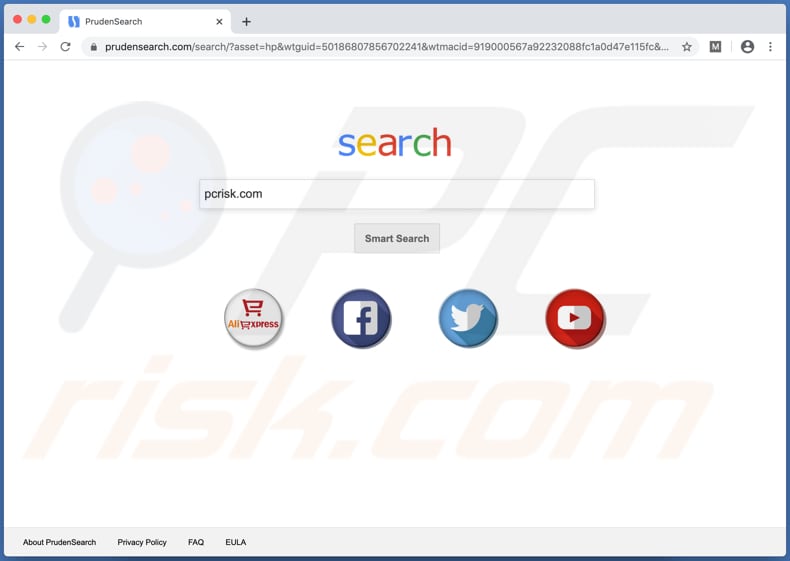
PrudenSearch fait la promotion de prudensearch.com en lui attribuant l'adresse du moteur de recherche par défaut. Il est intéressant de mentionner que la plupart des pirates de navigateur changent l'adresse de la page d'accueil et du nouvel onglet également. Prudensearch.com est un faux moteur de recherche car il affiche les résultats générés par Bing, bien qu'il redirige les utilisateurs vers bing.com via trovi.com, une autre adresse douteuse. Il est courant que des applications comme PrudenSearch ne permettent pas aux utilisateurs d'annuler les modifications qu'ils ont apportées, tant qu'elles sont installées. Cela signifie que prudensearch.com ne peut être supprimé des paramètres du navigateur que lorsque PrudenSearch est désinstallé. Un autre problème avec ces PUA est qu'ils sont souvent conçus pour recueillir des détails comme les adresses IP des utilisateurs, les géolocalisations, les adresses des pages visitées, les requêtes de recherche saisies, et/ou d'autres données de navigation. Il est possible que les données collectées soient utilisées à mauvais escient pour générer des revenus en les vendant à des tiers (potentiellement des cybercriminels) ou d'une autre manière. Par conséquent, les applications de ce type peuvent entraîner des problèmes tels que l'usurpation d'identité, les problèmes liés à la sécurité de la navigation, la protection de la vie privée en ligne. Les applications de ce type ne doivent jamais être téléchargées et installées. Les faux moteurs de recherche ne doivent jamais être utilisés. Comme mentionné dans l'introduction, PrudenSearch est distribué avec Shoptimizely (publiciel) et Easy Mac Care and Media Player - quelques autres PUA. Il ne faut pas non plus faire confiance à ces applications. Par conséquent, si elles sont installées sur un navigateur et/ou un ordinateur, elles doivent être désinstallées immédiatement.
| Nom | Pirate de Navigateur PrudenSearch |
| Type de Menace | Pirate de navigateur, Maliciel Mac, Virus Mac |
| Noms de Détection (d'un installateur trompeur) | Avast (MacOS:Agent-FJ [Adw]), BitDefender (Adware.MAC.Bundlore.EGJ), Emsisoft (Adware.MAC.Bundlore.EGJ (B)), Kaspersky (Not-a-virus:HEUR:AdWare.OSX.Bnodlero.ah), Liste complète (VirusTotal) |
| Adresse IP de Service | 104.26.7.110 |
| Charge Utile Additionelle | Media Player, Easy Mac Care, Shoptimizely |
| Symptômes | Votre Mac est devenu plus lent que la normale, vous voyez des pop-up publicitaires indésirables, vous êtes redirigé vers des sites web louches. |
| Méthodes de Distribution | Publicités pop-up trompeuses, installateurs de logiciels gratuits (groupage), faux installateurs de Flash Player, téléchargements de fichiers torrents. |
| Dommages | Suivi de la navigation sur Internet (problèmes potentiels de protection de la vie privée), affichage de publicités indésirables, redirection vers des sites web louches, perte d'informations privées. |
|
Suppression des maliciels (Windows) |
Pour éliminer d'éventuelles infections par des maliciels, analysez votre ordinateur avec un logiciel antivirus légitime. Nos chercheurs en sécurité recommandent d'utiliser Combo Cleaner. Téléchargez Combo CleanerUn scanner gratuit vérifie si votre ordinateur est infecté. Pour utiliser le produit complet, vous devez acheter une licence pour Combo Cleaner. 7 jours d’essai limité gratuit disponible. Combo Cleaner est détenu et exploité par RCS LT, la société mère de PCRisk. |
Prudensearch.com est pratiquement identique à searchmine.net. D'autres exemples de faux moteurs de recherche comme prudensearch.com sont search.getstranto.club, my-search.site et go.coloringmaster.net.. En général, les faux moteurs de recherche ne génèrent pas de résultats indépendants, ils affichent les résultats générés par un autre moteur de recherche (comme Bing, Yahoo, Google). En outre, certains faux moteurs de recherche affichent des résultats trompeurs et font la promotion de sites web douteux. Comme mentionné dans l'introduction, PrudenSearch (et d'autres PUA) sont distribués par un installateur trompeur. Il est courant que de tels installateurs soient utilisés pour distribuer non seulement des PUA mais aussi des logiciels malveillants (par exemple, des rançongiciels, des chevaux de Troie). Par conséquent, ces installateurs ne doivent jamais être utilisés pour installer des applications.
Comment prudensearch.com s'est-il installé sur mon ordinateur ?
Ce faux moteur de recherche apparaît dans les paramètres du navigateur lorsque les utilisateurs installent PrudenSearch au moyen d'un installateur Adobe Flash Player trompeur. Cependant, les PUA peuvent être installés par le biais de la configuration d'autres programmes et de publicités trompeuses également. Les téléchargements et les installations indésirables par le biais de la configuration d'autres programmes se produisent lorsque les utilisateurs laissent leurs paramètres tels que "Personnalisé", "Avancé" de la configuration inchangés. En laissant ces paramètres inchangés, les utilisateurs permettent de télécharger et/ou d'installer des applications supplémentaires avec certains logiciels souhaités. Cette méthode de distribution de logiciels potentiellement indésirables est connue sous le nom de "bundling" ou "groupage". Les téléchargements et les installations par le biais de publicités trompeuses ne peuvent avoir lieu que lorsque les utilisateurs cliquent sur des publicités conçues pour exécuter certains scripts.
Comment éviter l'installation d'applications potentiellement indésirables ?
Il est fortement recommandé de télécharger les logiciels uniquement à partir de sites web officiels, par le biais de liens directs et d'éviter d'utiliser pour cela divers téléchargeurs (et installateurs) tiers, des réseaux Peer-to-Peer (par exemple, eMule, clients torrent), des sites non officiels et d'autres canaux de ce type. Une autre façon d'éviter les téléchargeurs et/ou installations indésirables est de ne pas laisser les paramètres "Avancé", "Personnalisé" et autres de tout téléchargement et installation non cochés. Ces paramètres mentionnent souvent des offres de téléchargement et/ou d'installation de logiciels supplémentaires qui peuvent être refusées avant la fin des téléchargements et/ou des installations. En outre, il est possible d'éviter de cliquer sur les publicités qui apparaissent sur des sites web douteux. En effet, de telles publicités ont tendance à ouvrir d'autres pages peu fiables ou même à provoquer le téléchargement ou l'installation d'applications non désirées en exécutant certains scripts. Si un plug-in, une extension ou un complément indésirable et suspect est déjà installé sur un navigateur ou si un programme de ce type est installé sur le système d'exploitation, il doit être supprimé/désinstallé immédiatement. Si votre ordinateur est déjà infecté par des pirates de navigateur, nous vous recommandons de lancer un scan avec Combo Cleaner Antivirus pour Windows pour les éliminer automatiquement.
Prudensearch.com redirige vers bing.com via trovi.com (GIF) :
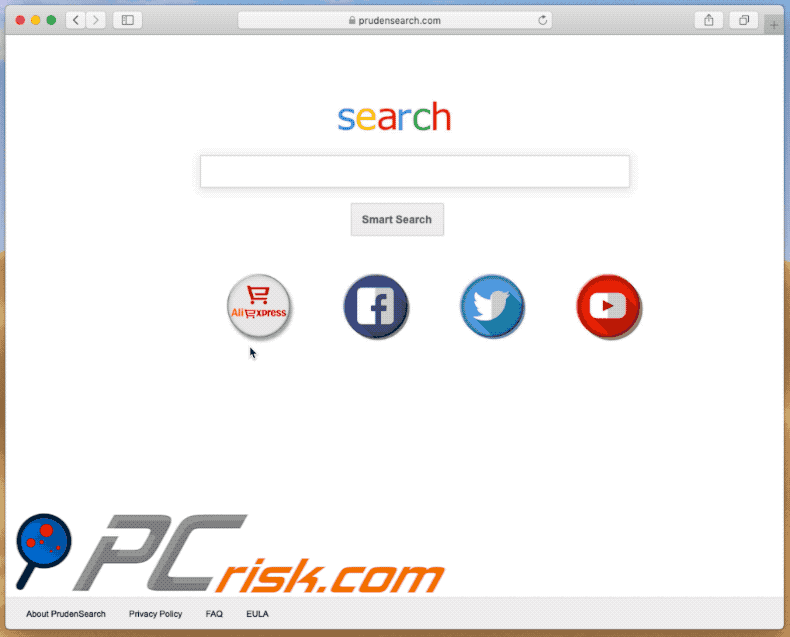
Un installateur d'applications délirant qui fait la promotion de prudensearch.com, Media Player, Shoptimizely et Easy Mac Care :
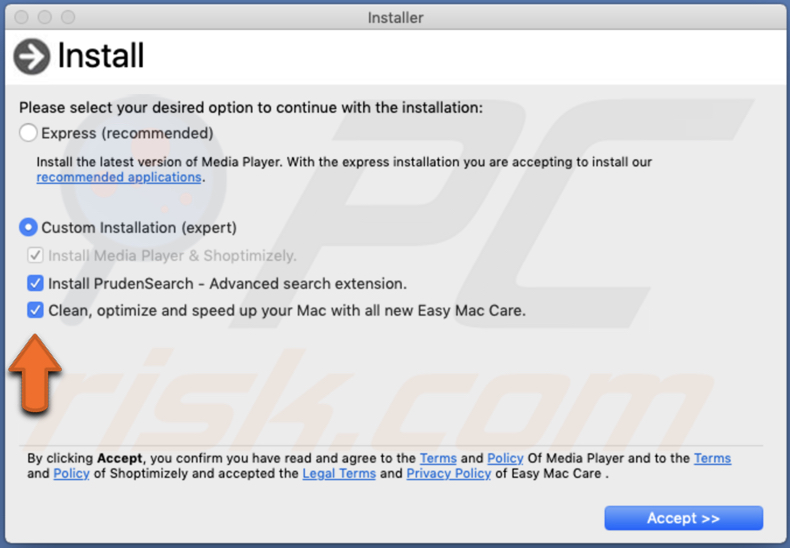
Prudensearch.com désigné comme moteur de recherche par défaut dans Chrome :
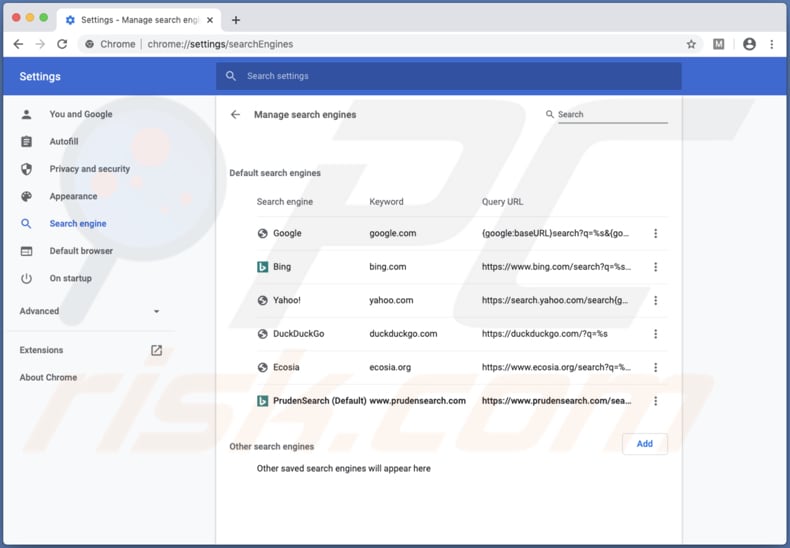
REMARQUE IMPORTANTE : les applications et les configurations malveillantes qui font la promotion du site prudensearch.com sont conçues pour créer un nouveau profil de dispositif. Par conséquent, avant de prendre toute autre mesure de suppression, effectuez ces actions :
1) Cliquez sur l'icône "Préférences" dans la barre de menu et sélectionnez "Profils".

2) Sélectionnez les profils "Chrome Settings" et "Safari Settings" et supprimez-les.
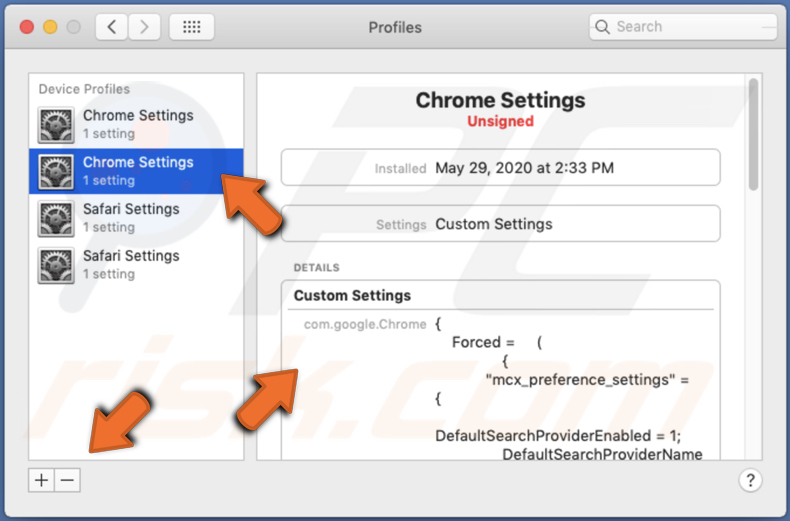
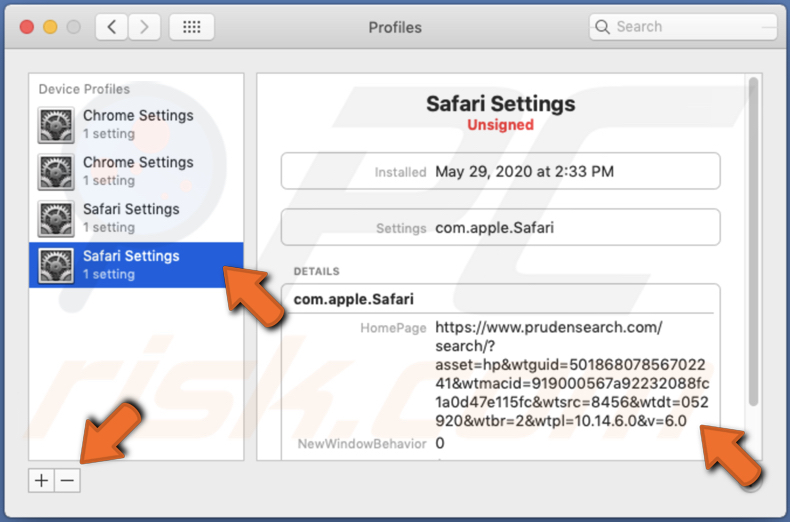
3) Effectuez une analyse complète du système avec la suite anti-virus Combo Cleaner.
Après avoir effectué ces actions, vous pouvez procéder à d'autres étapes de suppression pour ce pirate de navigateur.
Suppression automatique et instantanée des maliciels :
La suppression manuelle des menaces peut être un processus long et compliqué qui nécessite des compétences informatiques avancées. Combo Cleaner est un outil professionnel de suppression automatique des maliciels qui est recommandé pour se débarrasser de ces derniers. Téléchargez-le en cliquant sur le bouton ci-dessous :
TÉLÉCHARGEZ Combo CleanerEn téléchargeant n'importe quel logiciel listé sur ce site web vous acceptez notre Politique de Confidentialité et nos Conditions d’Utilisation. Pour utiliser le produit complet, vous devez acheter une licence pour Combo Cleaner. 7 jours d’essai limité gratuit disponible. Combo Cleaner est détenu et exploité par RCS LT, la société mère de PCRisk.
Menu rapide :
- Qu'est-ce que prudensearch.com ?
- ETAPE 1. Supprimer les fichiers et dossiers liés à prudensearch.com d'OSX.
- ETAPE 2. Supprimer la redirection prudensearch.com de Safari.
- ETAPE 3. Supprimer le pirate de navigateur prudensearch.com de Google Chrome.
- ETAPE 4. Supprimer la page d'accueil prudensearch.com et le moteur de recherche par défaut de Mozilla Firefox.
Vidéo montrant comment supprimer le pirate de navigateur prudensearch.com à l'aide de Combo Cleaner :
Suppression de la redirection :
Supprimez les applications potentiellement indésirables liées à prudensearch.com de votre dossier "Applications" :

Cliquez sur l'icône Finder. Dans la fenêtre du Finder, sélectionnez "Applications". Dans le dossier des applications, recherchez "MPlayerX", "NicePlayer" ou d'autres applications suspectes et faites-les glisser vers la Corbeille. Après avoir supprimé la ou les applications potentiellement indésirables qui sont à l'origine des publicités en ligne, scannez votre Mac à la recherche de tout composant indésirable restant.
TÉLÉCHARGEZ le programme de suppression des infections malveillantes
Combo Cleaner vérifie si votre ordinateur est infecté. Pour utiliser le produit complet, vous devez acheter une licence pour Combo Cleaner. 7 jours d’essai limité gratuit disponible. Combo Cleaner est détenu et exploité par RCS LT, la société mère de PCRisk.
Suppression des fichiers et dossiers reliés au pirate de navigateur prudensearch:

Cliquer l'Icône Trouver, dans la barre des menus, choisissez Aller, et cliquer Aller au dossier..
 Rechercher les fichiers générés par le logiciel de publicité dans le dossier Library/LaunchAgents:
Rechercher les fichiers générés par le logiciel de publicité dans le dossier Library/LaunchAgents:

Dans la barre Aller au dossier... taper: Library/LaunchAgents
 Dans le dossier “LaunchAgents”, recherché tous les fichiers suspects récemment ajoutés et déplacez-les dans la Corbeille. Exemples de fichiers générés par un logiciel de publicité- “installmac.AppRemoval.plist”, “myppes.download.plist”, “mykotlerino.ltvbit.plist”, “kuklorest.update.plist”, etc. Le logiciel de publicité installe habituellement plusieurs fichiers dans la même chaîne.
Dans le dossier “LaunchAgents”, recherché tous les fichiers suspects récemment ajoutés et déplacez-les dans la Corbeille. Exemples de fichiers générés par un logiciel de publicité- “installmac.AppRemoval.plist”, “myppes.download.plist”, “mykotlerino.ltvbit.plist”, “kuklorest.update.plist”, etc. Le logiciel de publicité installe habituellement plusieurs fichiers dans la même chaîne.
 Rechercher les fichiers générés dans le dossier de Soutien Library/Application Support :
Rechercher les fichiers générés dans le dossier de Soutien Library/Application Support :

Dans la barre Aller au dossier..., taper: Soutien Library/Application Support
 Dans le dossier “Application Support” , rechercher tous les dossiers suspects récemment ajoutés. Par exemple, “MplayerX” or “NicePlayer”, et déplacer ces dossiers dans la Corbeille.
Dans le dossier “Application Support” , rechercher tous les dossiers suspects récemment ajoutés. Par exemple, “MplayerX” or “NicePlayer”, et déplacer ces dossiers dans la Corbeille.
 Rechercher les fichiers générés par le logiciel de publicité dans le dossier ~/Library/LaunchAgents :
Rechercher les fichiers générés par le logiciel de publicité dans le dossier ~/Library/LaunchAgents :

Dans la barre Aller au dossier, taper : ~/Library/LaunchAgents

Dans le dossier “LaunchAgents”, recherché tous les fichiers suspects récemment ajoutés et déplacez-les dans la Corbeille. Exemples de fichiers générés par un logiciel de publicité- “installmac.AppRemoval.plist”, “myppes.download.plist”, “mykotlerino.ltvbit.plist”, “kuklorest.update.plist”, etc. Le logiciel de publicité installe habituellement plusieurs fichiers dans la même chaîne.
 Rechercher les fichiers générés par le logiciel de publicité dans le dossier /Library/LaunchDaemons:
Rechercher les fichiers générés par le logiciel de publicité dans le dossier /Library/LaunchDaemons:
 Dans la barre Aller au dossier, taper : /Library/LaunchDaemons
Dans la barre Aller au dossier, taper : /Library/LaunchDaemons
 Dans le dossier “LaunchDaemons” , rechercher tous les fichiers suspects récemment ajoutés . Par exemple, “com.aoudad.net-preferences.plist”, “com.myppes.net-preferences.plist”, "com.kuklorest.net-preferences.plist”, “com.avickUpd.plist”, etc., et déplacez-les dans la Corbeille.
Dans le dossier “LaunchDaemons” , rechercher tous les fichiers suspects récemment ajoutés . Par exemple, “com.aoudad.net-preferences.plist”, “com.myppes.net-preferences.plist”, "com.kuklorest.net-preferences.plist”, “com.avickUpd.plist”, etc., et déplacez-les dans la Corbeille.
 Scanner votre Mac avec Combo Cleaner:
Scanner votre Mac avec Combo Cleaner:
Si vous avez suivi toutes les étapes dans le bon ordre votre Mac devrait être libre de toutes infections. Pour être sûr que votre système n’est pas infecté exécuté un scan avec l’antivirus Combo Cleaner. Télécharger ICI. Après avoir téléchargé le fichier double cliqué sur combocleaner.dmg installer, dans la fenêtre ouverte glisser et déposer l’icône Combo Cleaner sur le dessus de l’icône Applications. Maintenant ouvrez votre launchpad et cliquer sur l’icône Combo Cleaner. Attendez jusqu’à Combo Cleaner mette à jour sa banque de données de définition de virus et cliquer sur le bouton 'Démarrez Combo Cleaner'.

Combo Cleaner scanner votre Mac à la recherche d’infections de logiciels malveillants. Si le scan de l’antivirus affiche 'aucune menace trouvée' – cela signifie que vous pouvez continuez avec le guide de suppression, autrement il est recommandé de supprimer toute infection avant de continuer.

Après avoir supprimé les fichiers et les dossiers générés par le logiciel de publicité, continuer pour supprimer les extensions escrocs de vos navigateurs internet.
Suppression de la page d'accueil et du moteur de recherche par déaut de pirate de navigateur prudensearch dans les navigateurs Internet :
 Suppression des extensions malicieuses dans Safari:
Suppression des extensions malicieuses dans Safari:
Suppression des extensions reliées à pirate de navigateur prudensearch dans Safari :

Ouvrez le navigateur Safari. Dans la barre menu, sélectionner "Safari" et cliquer "Préférences...".

Dans la fenêtre préférences, sélectionner "Extensions" et rechercher tous les extensions suspectes récemment installées. Quand vous l'avez trouvée, cliquer le bouton "Désinstaller" à côté de celle (s)-ci. Noter que vous pouvez désinstaller de façon sécuritaire les extensions dans vote navigateur Safari - aucune n'est cruciale au fonctionnement normal du navigateur.
Changer votre page d'accueil :

Dans la fenêtre "Préférences", sélectionner l'onglet "Général" . Pour configurer votre page d'accueil, taper l'URL de votre site web préféré URL (par exemple: www.google.com) dans le champ Page d'Accueil. Vous pouvez aussi cliquer le bouton “Configurer selon la page actuelle” si vous souhaitez configurer votre page d'accueil selon le site web que vous visitez actuellement.
Changer votre moteur de recherche par défaut :

Dans la fenêtre "Préférences", sélectionner l'onglet "Recherche". Ici vous trouvez un menu déroulant étiqueté "Moteur de recherche:" Sélectionner simplement votre moteur de recherche préféré à partir de la liste déroulante
- Si vous continuez à avoir des problèmes avec les redirections du navigateur et des publicités indésirables - Restaurer Safari.
 Supprimer les plug-ins malicieux dans Mozilla Firefox:
Supprimer les plug-ins malicieux dans Mozilla Firefox:
Supprimer les ajouts reliés à pirate de navigateur prudensearch dans Mozilla Firefox :

Ouvrez votre navigateur Mozilla Firefox. Dans le coin supérieur droit de l'écran, cliquer le bouton "Ouvrir le Menu" (trois lignes horizontales). Dans le menu ouvert, choisissez "Ajouts".

Choisissez l'onglet "Extensions" et rechercher tous les ajouts suspects récemment installés. Quand vous l'avez trouvée, cliquer le bouton "Supprimer" à côté de celui (ceux)-ci. Noter que vous pouvez désinstaller de façon sécuritaire les extensions dans vote navigateur Safari - aucune n'est cruciale au fonctionnement normal du navigateur.
Changer votre page d'accueil :

Pour changer votre d'accueil, cliquer le bouton "Ouvrir le Menu" (trois lignes horizontales) et choisissez "Préférences" dans le menu déroulant. Pour configurer votre page d'accueil, taper l'URL de votre site web préféré (par exemple: www.google.com) dans la Page Page d'Accueil.
Changer le moteur de recherche par défaut :

Dans la barre d'adresse URL, taper "about:config" et cliquer le bouton "Je serais prudent, je promets!".

Dans le fichier "Recherche:", taper le nom du pirate de navigateur. Cliquer droite sur chaque préférence trouvée et cliquer "Restaurer'' dans le menu déroulant.
- Si vous continuez à avoir des problèmes avec les redirections du navigateur et des publicités indésirables - Restaurer Mozilla Firefox.
 Suppression des extensions malicieuses dans Google Chrome:
Suppression des extensions malicieuses dans Google Chrome:
Suppression des ajouts reliés à pirate de navigateur prudensearch dans Google Chrome :

Ouvrez Google Chrome et cliquer le bouton "menu Chrome" (trois lignes horizontales) localisé dans le coin supérieur droit de la fenêtre du navigateur. À partir du menu déroulant, cliquer "Plus d'outils" et sélectionner "Extensions".

Dans la fenêtre "Extensions" et rechercher tous les ajouts suspects récemment installés. Quand vous l'avez trouvée, cliquer le bouton "Corbeille" à côté de celui (ceux)-ci. Noter que vous pouvez désinstaller de façon sécuritaire les extensions dans vote navigateur Safari - aucune n'est cruciale au fonctionnement normal du navigateur.
Changer votre page d'accueil :

Cliquer le bouton "menu Chrome" (trois lignes horizontales) et choisissez "Paramètres". Dans la section "Démarrage'', cliquer le lien "Configurer les pages" à côté de l'option "Ouvrir une page spécifique ou paramétrez les pages". Supprimer l'URL du pirate de navigateur (par exemple trovi.com) et entrer votre URL préféré (par exemple, google.com).
Changer le moteur de recherche par défaut :

Cliquer le bouton "menu Chrome" (trois lignes horizontales) et choisissez "Paramètres". Dans la section "Recherche", cliqué le bouton "Gestion des moteurs de recherche...". Dans la fenêtre ouverte, supprimer le moteur de recherche internet indésirable en cliquant le bouton "X" à côté de celui-ci. Sélectionner votre moteur de recherche internet préféré à partir de la liste et cliquer le bouton "Configurer comme défaut" à côté de celui-ci.
- Si vous continuez à avoir des problèmes avec les redirections du navigateur et des publicités indésirables - Restaurer Google Chrome.
Partager:

Tomas Meskauskas
Chercheur expert en sécurité, analyste professionnel en logiciels malveillants
Je suis passionné par la sécurité informatique et la technologie. J'ai une expérience de plus de 10 ans dans diverses entreprises liées à la résolution de problèmes techniques informatiques et à la sécurité Internet. Je travaille comme auteur et éditeur pour PCrisk depuis 2010. Suivez-moi sur Twitter et LinkedIn pour rester informé des dernières menaces de sécurité en ligne.
Le portail de sécurité PCrisk est proposé par la société RCS LT.
Des chercheurs en sécurité ont uni leurs forces pour sensibiliser les utilisateurs d'ordinateurs aux dernières menaces en matière de sécurité en ligne. Plus d'informations sur la société RCS LT.
Nos guides de suppression des logiciels malveillants sont gratuits. Cependant, si vous souhaitez nous soutenir, vous pouvez nous envoyer un don.
Faire un donLe portail de sécurité PCrisk est proposé par la société RCS LT.
Des chercheurs en sécurité ont uni leurs forces pour sensibiliser les utilisateurs d'ordinateurs aux dernières menaces en matière de sécurité en ligne. Plus d'informations sur la société RCS LT.
Nos guides de suppression des logiciels malveillants sont gratuits. Cependant, si vous souhaitez nous soutenir, vous pouvez nous envoyer un don.
Faire un don
▼ Montrer la discussion